IPhone ou iPad : Écran semble trop grand ou trop zoomé

Résoudre un problème où l
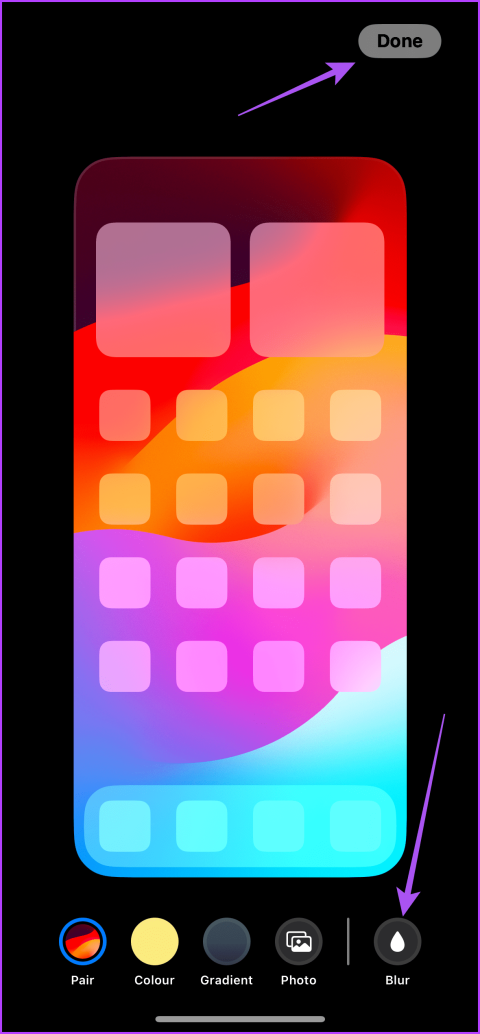
Astuces rapides
Si vous avez téléchargé un fond d'écran, vérifiez sa résolution et assurez-vous qu'elle correspond à la résolution de l'écran de votre iPhone. J'ai répertorié ci-dessous la résolution en pixels des différents modèles d'iPhone pour votre référence :
Vous pouvez également consulter notre compilation des meilleurs fonds d’écran iPhone gratuits et les télécharger.
Après la mise à jour iOS 16, votre iPhone vous permet de flouter le fond d'écran de l'écran d'accueil. Vous pouvez choisir de le désactiver pour corriger l’apparence floue du fond d’écran sur votre iPhone.
Étape 1 : Ouvrez l' application Paramètres et appuyez sur Fond d'écran .
Étape 2 : Appuyez sur Personnaliser sous le fond d'écran de l'écran d'accueil que vous avez sélectionné. Ensuite, appuyez sur Flou dans le coin inférieur droit pour le désactiver et appuyez sur Terminé .


Étape 3 : Fermez l'application Paramètres et vérifiez le fond d'écran de votre iPhone.
Il existe différentes options pour flouter votre fond d'écran dans les paramètres du mode Focus sur votre iPhone. Nous couvrirons trois options différentes qui pourraient être à l’origine de ce problème.
Étape 1 : Ouvrez l' application Paramètres et appuyez sur Focus . Ensuite, sélectionnez le profil Focus que vous utilisez sur votre iPhone.
Étape 2 : Appuyez sur Options . Dans la section Apparence, assurez-vous que la bascule Dim Lock Screen est désactivée.


Si votre iPhone exécute iOS 15, appuyez sur Écran de verrouillage et appuyez sur le bouton à côté de Dim Lock Screen pour désactiver la fonctionnalité.
Le mode Sleep Focus permet d'éviter les notifications lorsque vous vous couchez la nuit. Cependant, cela brouille également l’écran de votre iPhone. Étant donné que vous ne pouvez pas désactiver la gradation de l'écran de verrouillage pour Sleep Focus, vous ne pouvez pas la désactiver.
Étape 1 : Ouvrez l' application Paramètres sur votre iPhone et appuyez sur Focus .
Étape 2 : Sélectionnez Sleep Focus et appuyez sur Options dans la section Personnaliser les écrans. Ensuite, désactivez la bascule de l'écran de veille pour dissocier Sleep Focus de votre écran de verrouillage.


Après cela, vérifiez si le fond d'écran de l'écran de verrouillage ou de l'écran d'accueil est flou sur votre iPhone.
Si l'écran de votre iPhone est toujours flou ou ne répond pas, le dernier recours consiste à réinitialiser la disposition de votre écran d'accueil. Cela restaurera tous les paramètres de l'écran d'accueil de votre iPhone par défaut.
Étape 1 : Ouvrez l' application Paramètres sur votre iPhone et appuyez sur Général . Faites défiler vers le bas et appuyez sur Transférer ou Réinitialiser l'iPhone .


Étape 2 : Appuyez à nouveau sur Réinitialiser et sélectionnez Réinitialiser la disposition de l'écran d'accueil . Appuyez à nouveau sur Réinitialiser la disposition de l’écran d’accueil pour confirmer.



Après cela, vérifiez si le problème est résolu. Vous pouvez également vous référer à notre guide si votre fond d'écran disparaît sur votre iPhone .
Résoudre un problème où l
Apprenez à accéder à la carte SIM sur l’iPad Apple avec ce tutoriel.
Dans cet article, nous abordons comment résoudre un problème où la navigation sur carte et les fonctions GPS ne fonctionnent pas correctement sur l\
Découvrez les étapes simples pour rechercher et vider la corbeille sur votre iPhone, incluant les applications Photos, Mail et plus.
Impossible d
Découvrez comment avoir deux comptes Snapchat sur un seul iPhone grâce à ces méthodes fiables et faciles à suivre.
Découvrez les solutions pour résoudre le problème des notifications en double sur l
Êtes-vous perdu parmi les icônes de l\
Votre iPhone affiche-t-il cette fenêtre contextuelle : « Votre SIM a envoyé un message texte », ne vous inquiétez pas, lisez cet article et débarrassez-vous-en.
Découvrez comment supprimer les suggestions d






